Night Eye für Firefox
Erleben Sie die Leichtigkeit, Webseiten im Dunkelmodus auf Firefox mit Night Eye zu betrachten. Mit nur ein paar Klicks können Sie nahezu jede Webseite in eine optisch ansprechende, dunkel thematisierte Umgebung verwandeln, die sanft zu Ihren Augen ist. Der Dunkelmodus ist nicht mehr nur Hackern und Technikbegeisterten vorbehalten; er ist mittlerweile dank Updates wie macOS Mojave und Windows 10 weit verbreitet.
Nehmen Sie sich einen Moment Zeit, um die Dunkelmodus-Benutzeroberflächen von macOS und Windows 11 zu vergleichen und ihre visuellen und funktionalen Unterschiede zu beobachten. Mit Night Eye und Firefox genießen Sie mühelos die Vorteile des Dunkelmodus auf jeder Webseite. Sind Sie bereit, sich der Dunkelmodus-Revolution anzuschließen? Klicken Sie einfach auf den "Download"-Button unten und beginnen Sie mit einem augenfreundlicheren Browsererlebnis. Warten Sie nicht – gönnen Sie Ihren Augen den Komfort, den sie verdienen!
Table of contents
- Night Eye für Firefox
- Was man von Night Eye erwarten kann - Dunkelmodus für Firefox
- Was ist der Dunkelmodus von Firefox?
- Wie man den Dunkelmodus für Firefox unter Windows, macOS oder Linux aktiviert:
- Wie man den Dunkelmodus für iOS Firefox aktiviert
- Wie man den Dunkelmodus bei Android Firefox aktiviert
- Was sind die Vorteile des Dunkelmodus von Firefox?
- Warum sollte ich den Dunkelmodus von Firefox verwenden?
- Gibt es ein Risiko bei der Verwendung des Firefox-Dunkelmodus?
- Installieren Sie das Night Eye Dark Mode Add-on für Firefox.
Was man von Night Eye erwarten kann - Dunkelmodus für Firefox
Night Eye funktioniert auf fast jeder Website - Facebook, Google, Quora, Github, Stackoverflow, Wikipedia und vielen anderen. Die einzige Ausnahme sind lokale Dateien (file://) oder die Browsereinstellungen. Wenn Sie auf eine Website stoßen, die nicht richtig oder überhaupt nicht funktioniert, ist unser Support-Team bereit, das Problem so schnell wie möglich zu beheben.
Statt einfach die Bilder zu invertieren, verwendet Night Eye einen völlig neuen Ansatz, der die Farben der Seitenelemente analysiert und nur die richtigen umwandelt.
Die Erweiterung ermöglicht es Ihnen, schnell zwischen den drei verfügbaren Modi zu wechseln:
- Dunkel - Wechseln Sie in den kompletten Dunkelmodus. Alle Farben, kleinen Bilder und Symbole werden umgewandelt, um Ihnen das bestmögliche dunkle Erlebnis zu bieten.
- Gefiltert - Die Farben der Websites werden nicht geändert, aber Sie können trotzdem Helligkeit, Kontrast, Wärme und mehr anpassen.
- Normal - Kehren Sie zur normalen Browsererfahrung zurück.

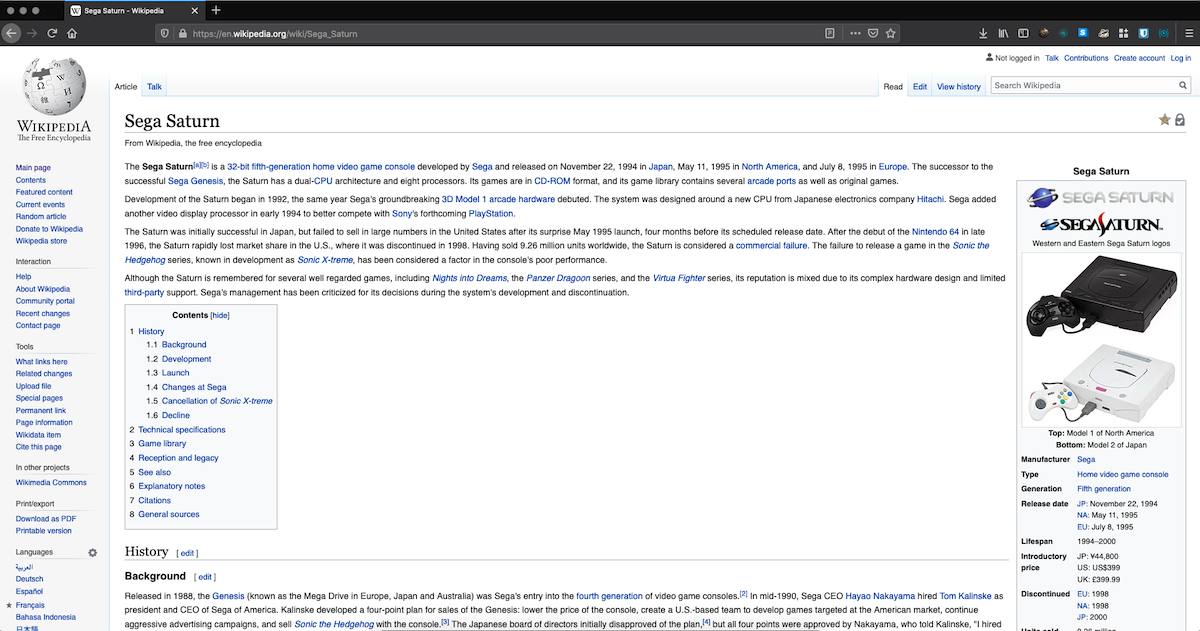


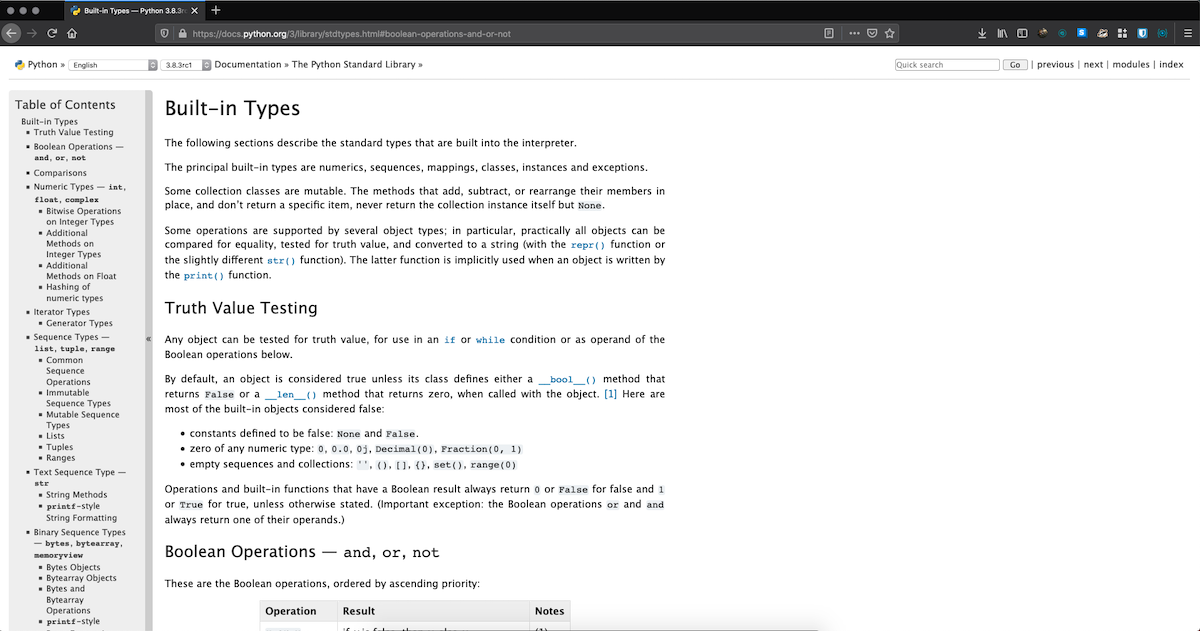


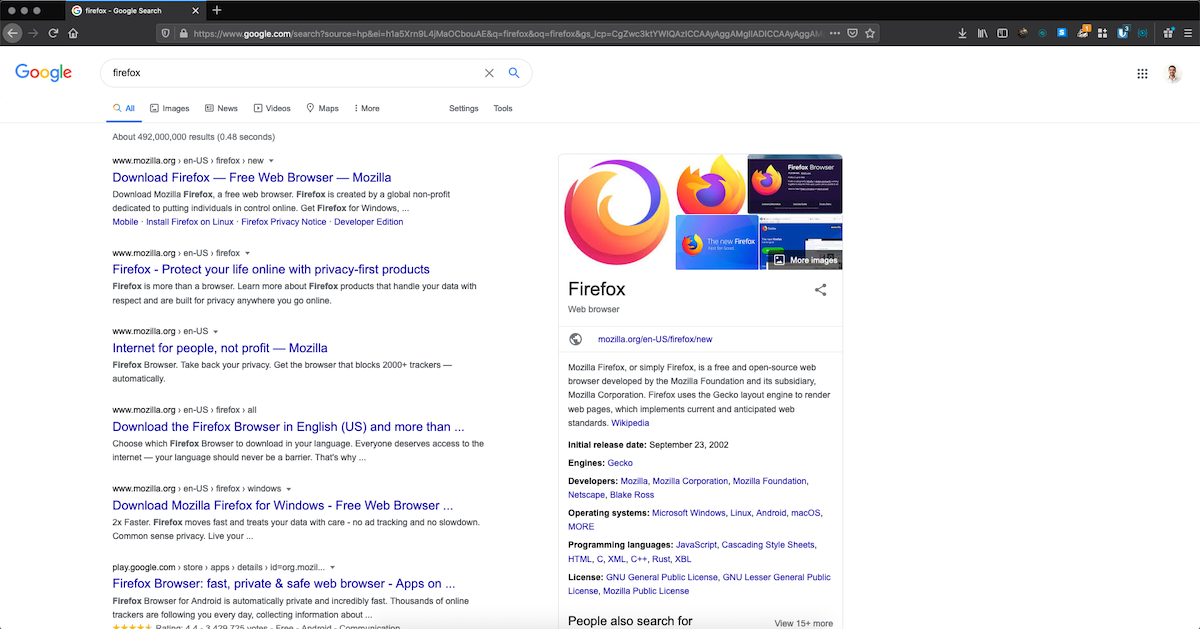


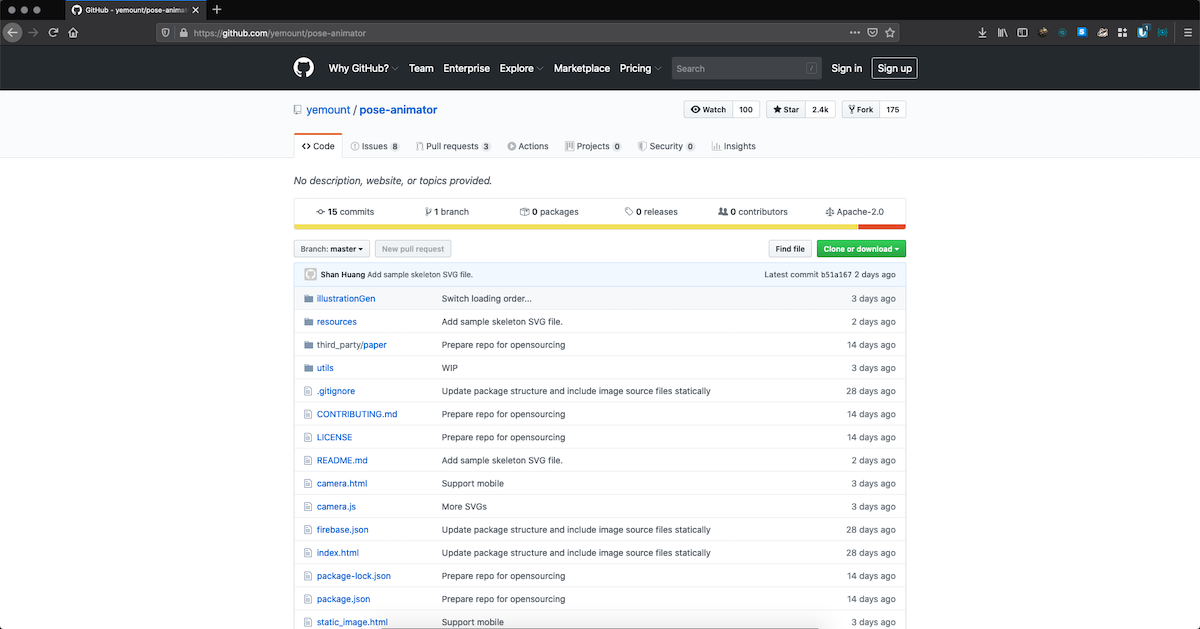

Was ist der Dunkelmodus von Firefox?
Immer mehr Internetnutzer beginnen, den Dunkelmodus (negative Polarität) auf ihren Bildschirmen zu verwenden. Bei diesem Modus werden helle Zeichen auf einem dunklen Hintergrund angezeigt, was einen besseren Zeichenkontrast bietet und das Flackern des Displays verringert, was zu einem positiven Effekt aus zwei Perspektiven führt. Aus gesundheitlicher Sicht werden Symptome wie digitale Augenbelastung, Kopfschmerzen und verschwommenes Sehen durch das ständige Starren auf den Bildschirm auf ein Minimum reduziert. Aus visueller Perspektive ist die Dunkelmodus-Schnittstelle viel stilvoller und cooler. Letztendlich sollte Ihre Benutzerpräferenz der bestimmende Faktor bei der Einstellung der Display-Polarität sein.
Da Firefox einer der ersten großen Browser war, der ein spezielles Dunkelthema anbot, werden wir uns einige einfache Schritte zur Aktivierung auf verschiedenen Betriebssystemen ansehen. Egal aus welchem Grund Sie zum Dunkelthema von Firefox wechseln – um Strom zu sparen, Blendung zu reduzieren oder einfach weil es cool aussieht.
Wie man den Dunkelmodus für Firefox unter Windows, macOS oder Linux aktiviert:
Starten Sie den Firefox-Browser auf Ihrem Computer.
Suchen Sie den Hauptmenü-Button, der normalerweise durch drei horizontale Linien in der oberen rechten Ecke des Fensters dargestellt wird, und klicken Sie darauf.Wählen Sie aus den Menüoptionen „Anpassen“, um auf die Anpassungseinstellungen zuzugreifen.
Sobald die Anpassungsseite geöffnet ist, navigieren Sie zum Dropdown-Menü „Themen“, das sich normalerweise am unteren Rand der Seite befindet.
Durchsuchen Sie die verfügbaren Themenoptionen und wählen Sie „Dunkel“, um den integrierten Dunkelmodus von Firefox zu aktivieren.
Jetzt können Sie ein augenfreundlicheres Surferlebnis mit dem aktivierten Dunkelmodus von Firefox auf Ihrem Windows-, macOS- oder Linux-System genießen.
Wie man den Dunkelmodus für iOS Firefox aktiviert
Zuerst stellen Sie sicher, dass Sie den Firefox-Browser auf Ihrem iOS-Gerät installiert haben. Wenn Sie ihn noch nicht haben, laden Sie ihn aus dem App Store herunter und installieren Sie ihn.
Starten Sie den Firefox-Browser auf Ihrem iPhone oder iPad.
Suchen Sie den Menü-Button, der normalerweise durch drei horizontale Linien in der unteren rechten Ecke des Bildschirms dargestellt wird, und tippen Sie darauf.
In den Menüoptionen finden Sie einen Schalter mit der Bezeichnung "Nachtmodus".
Tippen Sie einfach auf den Schalter "Nachtmodus", um das dunkle Farbschema für Ihr Firefox-Browsererlebnis auf iOS zu aktivieren.
Indem Sie diese Schritte befolgen, können Sie mühelos auf Ihrem iOS-Gerät zu einem dunkleren, augenfreundlicheren Farbschema wechseln, während Sie den Firefox-Browser verwenden.
Wie man den Dunkelmodus bei Android Firefox aktiviert
Zuerst müssen Sie den neuen Firefox-Browser namens Firefox Preview installieren, der speziell für dieses Betriebssystem entwickelt wurde. Sie können ihn über diesen Link herunterladen.
Bitte beachten Sie, dass Sie automatisch aktualisiert werden, wenn Sie die folgenden Voraussetzungen erfüllen: - automatische App-Aktualisierungen für Firefox für Android aktiviert, Android 5+ OS, Firefox für Android Version 59+
Leider werden Sie nicht aktualisiert, wenn Sie eine ältere Version von Firefox für Android (59 oder niedriger) verwenden. Die Empfehlung ist, Ihr Betriebssystem zu aktualisieren oder ein Gerät zu erwerben, das ein neueres Android-Betriebssystem unterstützt, um den neuen Browser zu erhalten.
Nach der Installation können Sie jederzeit einfach den Dunkelmodus in Ihrer Firefox Preview-App einrichten und eines der vorinstallierten Themen auswählen.
So ändern Sie das Thema von Firefox Preview:
- Tippen Sie auf die Menütaste.
- Tippen Sie auf Einstellungen.
- Tippen Sie im Abschnitt Grundlagen auf Thema.
- Tippen Sie auf einen der folgenden Optionsknöpfe: Hell / Dunkel /Eingestellt durch Batteriesparer
Wenn Sie Eingestellt durch Batteriesparer wählen, wird die Benutzeroberfläche von Firefox Preview nur dunkel, wenn der Energiesparmodus auf Ihrem Gerät aktiviert ist.
Was sind die Vorteile des Dunkelmodus von Firefox?
Verminderte Augenbelastung: Fallstudien haben gezeigt, dass der Dunkelmodus die Augenbelastung insbesondere beim nächtlichen Surfen oder in Umgebungen mit wenig Licht minimiert, indem er die Helligkeit und den Kontrast des Bildschirms verringert.
Verbesserte Lesbarkeit: Untersuchungen deuten darauf hin, dass der dunkle Hintergrund mit hellerem Text eine bessere Lesbarkeit bietet, was es den Benutzern ermöglicht, über längere Zeiträume ohne Unbehagen auf Websites zu surfen.
Erhöhte Akkulaufzeit: Studien an Geräten mit OLED-Bildschirmen zeigen, dass der Dunkelmodus zu einer längeren Akkulaufzeit beitragen kann, da für die Anzeige dunkler Farben weniger Energie benötigt wird als für hellere.
Ästhetischer Reiz: Forschungen zur Benutzererfahrung zeigen, dass viele Benutzer den Dunkelmodus visuell ansprechend finden und er ein elegantes und modernes Aussehen bietet, das dem Surferlebnis einen Hauch von Raffinesse verleiht.
Besserer Schlaf: Wissenschaftliche Belege legen nahe, dass die Nutzung des Dunkelmodus am Abend die Exposition gegenüber blauem Licht verringern kann, was den zirkadianen Rhythmus regulieren und die Schlafqualität verbessern kann, insbesondere für Personen, die ihre Geräte häufig vor dem Schlafengehen verwenden.
Warum sollte ich den Dunkelmodus von Firefox verwenden?
- Konsistenz über Geräte hinweg: Die Verwendung des Dunkelmodus in Firefox kann ein konsistentes visuelles Erlebnis bieten, wenn Sie bereits andere Apps und Betriebssysteme auf dunkle Themen eingestellt haben, was ein harmonischeres Benutzererlebnis schafft.
- Reduzierte Bildschirmblendung: Der Dunkelmodus verringert die Blendung durch helle Hintergründe, was besonders vorteilhaft sein kann, wenn man in schwach beleuchteten Umgebungen surft oder bei Benutzern mit Lichtempfindlichkeit.
- Einfachere Anpassung an umgebendes Licht: Der Dunkelmodus kann Ihren Augen helfen, sich leichter an die umgebenden Lichtverhältnisse anzupassen, insbesondere beim Wechsel zwischen Innen- und Außeneinstellungen oder beim Bewegen zwischen Bereichen mit unterschiedlichen Lichtverhältnissen.
- Erhöhte Konzentration: Einige Benutzer finden, dass der Dunkelmodus ihnen hilft, sich beim Surfen besser zu konzentrieren und die Aufmerksamkeit zu bewahren, da die dunkleren Farben visuelle Ablenkungen, die in helleren Themen vorhanden sind, reduzieren können.
Anpassung: Der Firefox Dunkelmodus ermöglicht es Ihnen, Ihr Surferlebnis zu personalisieren und das Erscheinungsbild des Browsers an Ihre Vorlieben und Ihren Stil anzupassen.
Gibt es ein Risiko bei der Verwendung des Firefox-Dunkelmodus?
Nein, es gibt keine Risiken, die mit der Verwendung des Dunkelmodus von Firefox verbunden sind; es ist nur eine persönliche Vorliebe. Die Nutzer können ihn verwenden, wenn sie möchten, und sie können diese Funktion auch ausschalten und wieder zum Standard-Hellmodus zurückkehren, wenn sie möchten.
Sie können den Dunkelmodus auch auf vielen anderen Websites aktivieren, wie zum Beispiel den Dunkelmodus bei Duolingo aktivieren und viele mehr.


